教你笔记本重装win10方法
- 分类:Win10 教程 回答于: 2020年12月17日 16:14:00
不少小伙伴想给自己的笔记本电脑重装win10系统,但是对于重装win10系统的操作步骤不熟悉,不知道如何重装win10.下面小编就给大家分享一个简单易操作的笔记本重装win10方法。
准备工作:
1、一个U盘(尽量8G以上)
2、一台正常能上网的电脑
3、下载小白一键重装系统工具
具体步骤如下:
1、打开下载好的小白一键重装系统工具,下图所示:

2、制作U盘启动工具前请关闭电脑上面的杀毒软件哦,避免影响制作效果,下图所示:

3、出现的界面,我们选择左侧的制作系统栏目,并插入u盘,选择制作U盘,然后点击开始制作。

4、选择需要安装的系统镜像,我们选择win10 64位系统,然后点击开始制作。

5、点击确定格式化U盘制作工具。
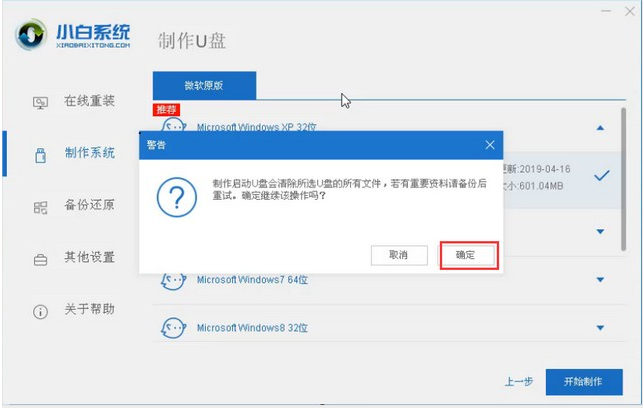
6、下面开始下载系统包和制作工具,期间不建议操作电脑哦。
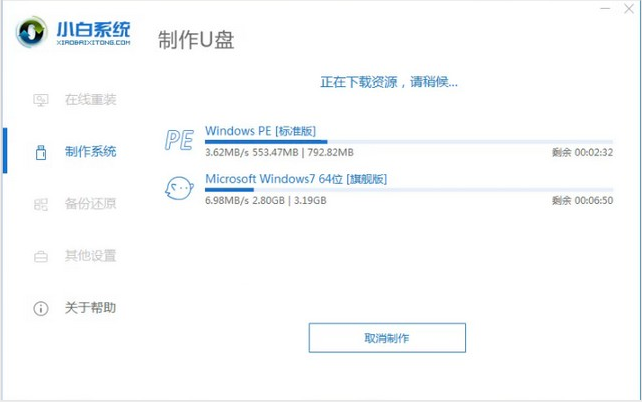
7、最后会提示制作成功,我们点击取消。

8、接着可以退出U盘,插到需要重装系统的笔记本上面操作。重启笔记本,马上按启动热键(快速间断的按)F12。
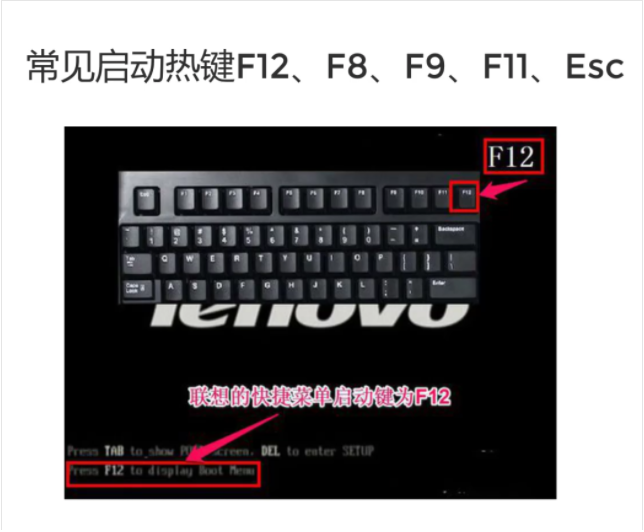
9、接着进入启动界面,在Boot Menu界面选择 USB字眼的启动选项,方向键上下选择按回车键确定。

10、出现的小白系统界面,我们选择第一项启动win10x64位PE,然后回车进去。
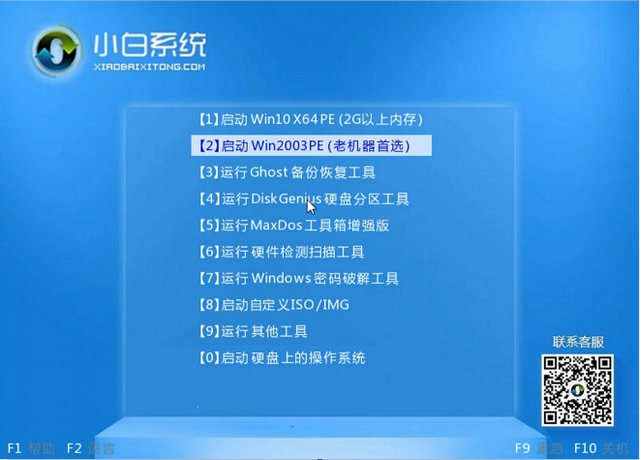
11、加载完成后弹出小白装机工具,我们选择好系统,点击安装,并等待安装完整。
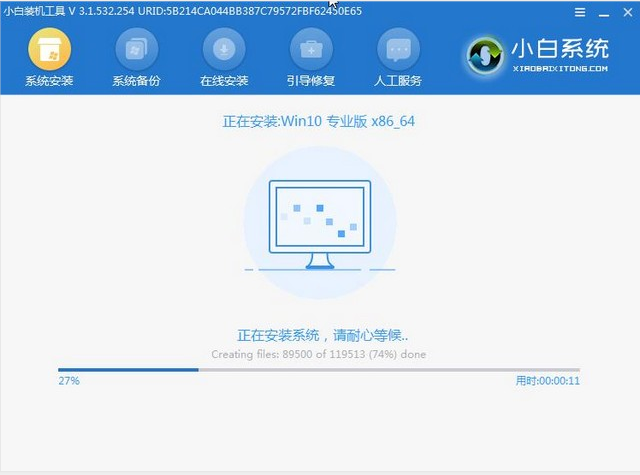
12、安装完成后,拔掉U盘点击立即重启。
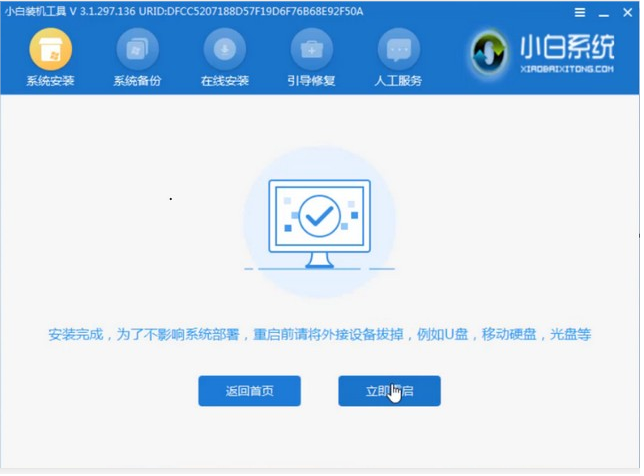
13、接着开始正式加载系统,期间会多次自动重启,然后进入系统就安装成功了。

以上便是通过小白一键重装win10系统教程,通过小白还可以在线重装或者u盘重装系统都可以,有需要的小伙伴可以按照教程下载使用哦。
 有用
26
有用
26


 小白系统
小白系统


 1000
1000 1000
1000 1000
1000 1000
1000 1000
1000 1000
1000 1000
1000 1000
1000 1000
1000 1000
1000猜您喜欢
- 小编教你正版Win10镜像及安装教程..2017/07/28
- windows7系统旗舰版64位在线升级win10..2017/06/24
- 普通win10电脑如何装win10X模拟器..2021/01/27
- win10激活专业版系统教程2022/07/27
- Win10系统重装教程:电脑如何重新安装?..2024/01/23
- 好的,我为您拟定了一个标题,希望能够..2024/08/22
相关推荐
- 好的,我为您拟定了一个标题,希望能够..2024/08/26
- windows10激活工具大全2024/08/31
- win10激活服务器无法连接怎么办..2022/11/28
- 如何禁止win10莫名其妙安装软件的教程..2021/08/11
- win10企业版原版镜像下载安装的教程..2022/03/21
- win10给文件夹设置密码怎么操作..2020/09/01














 关注微信公众号
关注微信公众号



